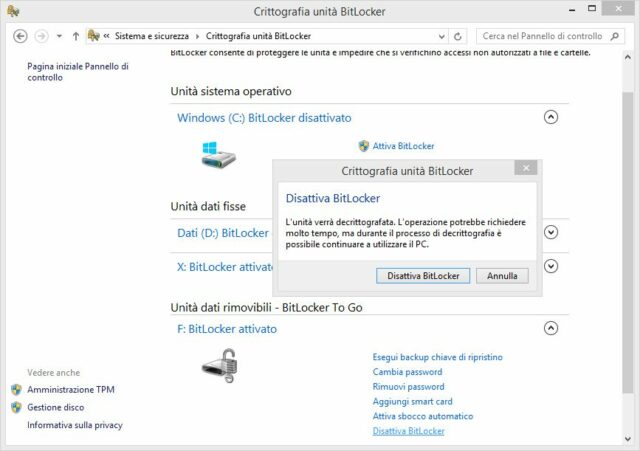Fin dai tempi di Vista, Windows integra la tecnologia BitLocker: un sistema di cifratura molto semplice da usare, pensato per la protezione di intere unità disco. In un primo tempo BitLocker era riservato alle unità interne, ma con Windows 7 le sue funzioni sono state estese anche ai dischi rimovibili, come gli hard disk Usb e i pendrive (BitLocker to go). Per arrivarlo basta fare clic destro sull’icona di un’unità , scegliere il comando Attiva BitLocker nel menu contestuale e seguire le istruzioni della procedura guidata. Non è necessario che il disco sia vuoto: eventuali file già memorizzati verranno cifrati durante l’elaborazione. Naturalmente si può anche compiere il percorso inverso ed eliminare la cifratura da un’unità protetta, ma i comandi necessari sono un po’ più difficili da raggiungere; scopriamo dove si trovano e come usarli.
Innanzitutto collegate l’unità protetta e sbloccatela digitando la password di accesso; dopodiché aprite il Pannello di controllo e navigate fino alla pagina Sistema e sicurezza/Crittografia unità BitLocker, nella quale Windows elenca tutte le unità attualmente connesse al computer e indica anche lo stato della protezione.
Alla fine dell’elenco si trova la sezione Unità dati rimovibili – Bitlocker To Go: qui sono elencati i dischi esterni, tra cui troverete quello che vi interessa. Fate clic sulla freccia verso il basso accanto al nome dell’unità (vicino alla lettera si trova la dicitura BitLocker attivato): Windows mostrerà un nutrito elenco di funzioni avanzate dedicate alla gestione della memoria di massa. Segnaliamo per esempio l’opzione Esegui backup della chiave di ripristino, che permette di creare una nuova chiave, qualora si fosse smarrita quella generata durante la procedura di creazione dell’unità cifrata, oppure di salvare in remoto la chiave corrente associandola all’account Microsoft. Può essere utile anche Attiva sblocco automatico, che evita di dover inserire la password quando si collega l’unità a un computer considerato sicuro, come per esempio quello personale. Infine, un clic su Disattiva BitLocker permette di eliminare la cifratura senza perdere i dati contenuti sul disco; bisognerà attendere un tempo proporzionale alla quantità di informazioni memorizzate.